2 techniques notables pour supprimer le filigrane dans GIMP de l'image
Avez-vous une image contenant un filigrane et envisagez-vous de le supprimer ? Eh bien, ces filigranes gâchent généralement la beauté d’une certaine photo. Par conséquent, certains ne pouvaient pas l’utiliser quand ils le voulaient à cause des filigranes. GIMP est l'un des nombreux moyens que vous pouvez utiliser pour éliminer les filigranes. Avec cela, nous avons fourni un guide étape par étape pour utiliser GIMP sur la façon de supprimer les filigranes. Non seulement nous avons également partagé une alternative que vous pouvez essayer. Ainsi, vous aurez une autre option. Lisez et faites défiler ici.

- LISTE DES GUIDES
- Partie 1. Comment supprimer un filigrane avec GIMP
- Partie 2. Meilleure alternative à GIMP
- Partie 3. FAQ sur la suppression d'un filigrane avec GIMP
Partie 1. Comment supprimer un filigrane avec GIMP
Supprimer les filigranes devient en effet une nécessité courante. Certains le font pour un usage personnel, tandis que d’autres le font pour des projets créatifs. Dans cette optique, GIMP est l’un des outils que beaucoup utilisent pour ce type de besoin. GIMP signifie GNU Image Manipulation, qui est un éditeur d'images populaire sur Internet. Il propose des approches gratuites pour éliminer les filigranes indésirables. Dans cette partie, nous aborderons deux méthodes efficaces utilisant GIMP pour supprimer les filigranes des images. Sans plus tarder, commençons maintenant.
Méthode 1. Utilisez l'outil de clonage
La méthode de l'outil Cloner est le moyen le plus simple de supprimer les filigranes de vos images. C'est une méthode dans laquelle vous copiez une partie similaire de la photo. Ensuite, vous le collerez sur votre filigrane et le mélangerez. Voici comment:
Assurez-vous que le logiciel GIMP est téléchargé et installé sur votre ordinateur. Accédez à l'onglet Fichier et cliquez sur l'option Ouvrir dans le menu déroulant. Vous pouvez également appuyer sur CTRL+O pour télécharger l'image.
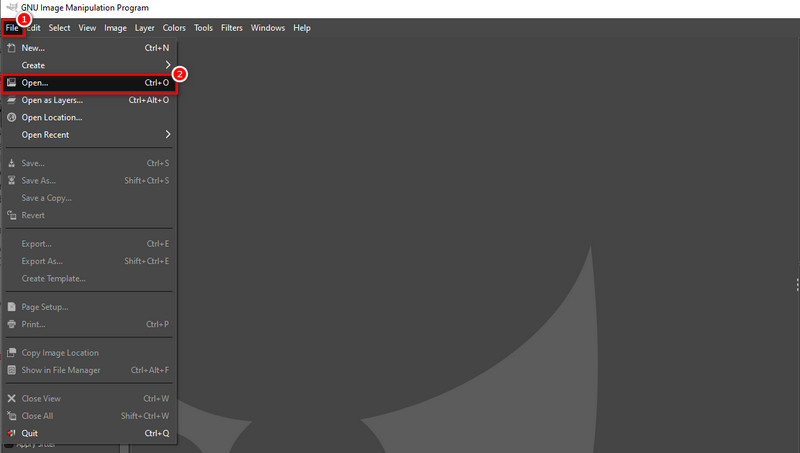
Ensuite, accédez à l'onglet Outils et sélectionnez Outils de peinture. Ensuite, cliquez sur l'option Cloner. Ajustez la taille du pinceau pour qu'elle corresponde à la partie autour du filigrane. Maintenant, sélectionnez et copiez une zone similaire de votre image. Ce faisant, cliquez sur la touche CTRL.
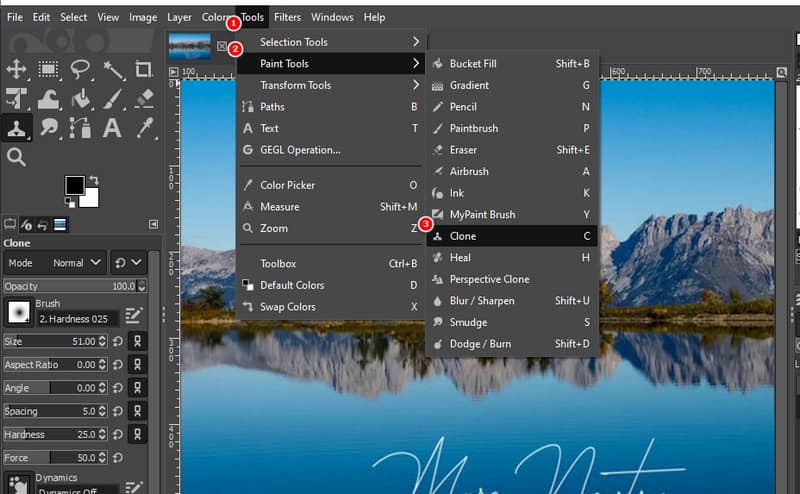
Maintenant, commencez à supprimer votre filigrane en peignant le filigrane avec la zone que vous avez choisie. Faites-le en relâchant la touche CTRL tout en déplaçant votre curseur pour peindre le filigrane. Assurez-vous de le mélanger avec les pixels échantillonnés pour qu'il soit lisse.
Lorsque vous avez terminé, il est temps d'enregistrer votre image sans filigrane. Dirigez-vous vers l’onglet Fichier et choisissez l’option Enregistrer. Enfin, sélectionnez un dossier de destination pour exporter le fichier. Et c'est tout!
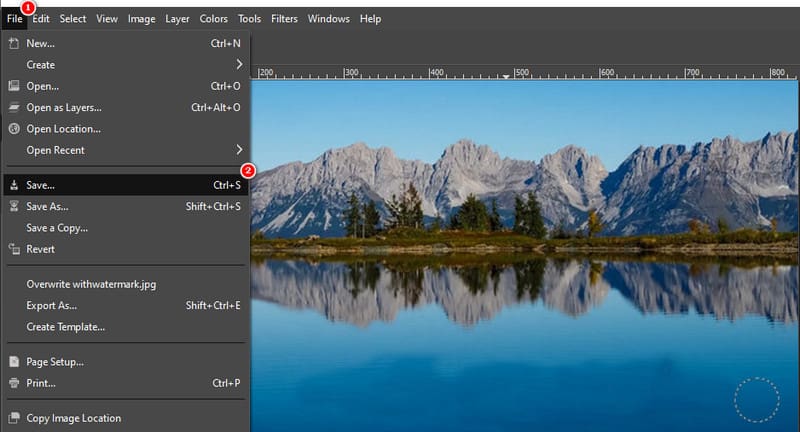
Méthode 2. Resynthèse avec le filtre de sélection de guérison
Resynthesizer est un plugin que vous avez installé dans votre GIMP. Il fournit différents outils pour éditer vos images. Avec lui, vous pouvez également supprimer un filigrane dans GIMP. Tout d’abord, assurez-vous que le plugin resynthétiseur est installé. Une fois prêt, voici comment supprimer un filigrane dans GIMP avec Heal Selection :
Choisissez un outil de sélection que vous souhaitez utiliser selon vos préférences. Vous avez la possibilité d'utiliser l'outil Sélection libre ou Ciseaux pour sélectionner la zone de filigrane.

Après la sélection, accédez à l'onglet Filtres et choisissez l'option Améliorer. Dans le menu déroulant qui vous invite, sélectionnez l’option Réparer la sélection.
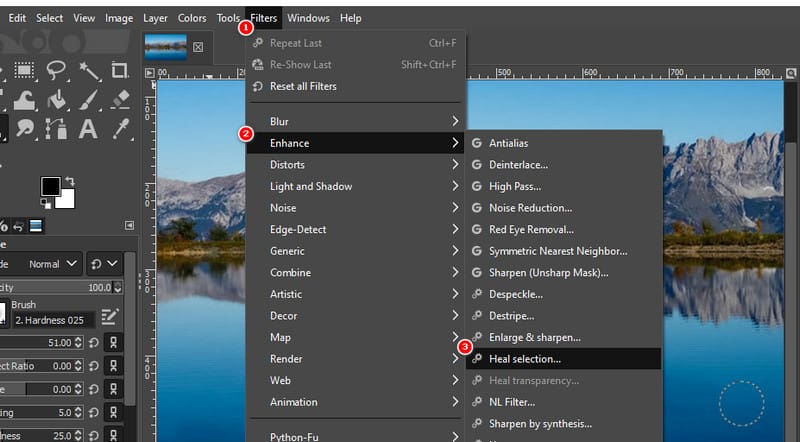
Une fenêtre de dialogue apparaîtra et vous devrez spécifier le processus de guérison. Ajustez les paramètres en fonction de vos besoins. Une fois satisfait, cliquez sur OK pour soigner la région choisie à partir de la photo.
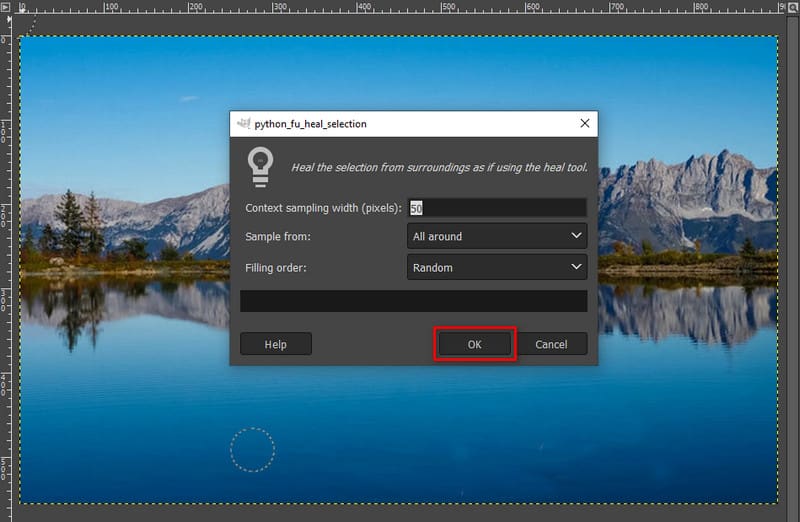
Lorsque tout est prêt, enregistrez votre image sans filigrane. Enfin, vous pouvez l'utiliser pour vos besoins.
Partie 2. Meilleure alternative à GIMP
Si vous trouvez les méthodes ci-dessus compliquées et que vous recherchez une alternative à GIMP, nous avons ce qu'il vous faut ! L'une des meilleures alternatives que nous recommandons est ArkThinker Suppresseur de filigrane gratuit en ligne. Il s'agit d'un outil de suppression de filigrane dédié qui peut éliminer les logos, le texte, les tampons et bien plus encore. L'outil prend également en charge différents types de formats d'image tels que JPG, JPEG, PNG, etc. Il applique également la technologie IA pour effacer les filigranes de vos photos. Ainsi, il restaure l’image originale une fois le filigrane supprimé. De plus, il préserve la qualité de vos photos. Maintenant, voici comment éliminer le filigrane avec cette plateforme :
Téléchargez la photo avec un filigrane.
Rendez-vous sur le site officiel de ArkThinker Suppresseur de filigrane gratuit en ligne. Une fois sur place, cliquez sur le bouton Ajouter un fichier au démarrage pour commencer. Maintenant, choisissez Télécharger l'image pour ajouter l'image avec un filigrane.

Choisissez et supprimez le filigrane.
Utilisation de l'outil de sélection tel que Lasso, Polygonal et Pinceau pour choisir la partie filigrane. Une fois la sélection terminée, cliquez sur le bouton Supprimer. Ensuite, le processus de suppression commencera.
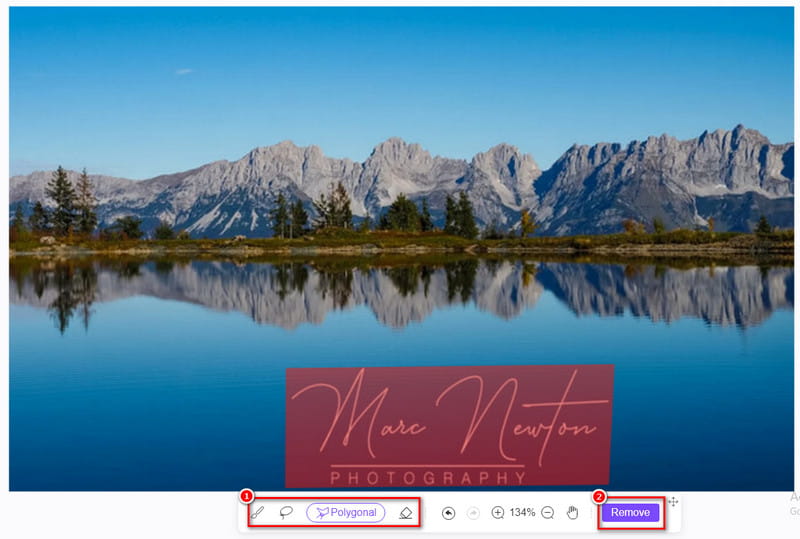
Enregistrez la photo.
Une fois que vous êtes satisfait, cliquez sur le bouton Télécharger pour exporter vos images. En outre, vous pouvez le recadrer avant de l’enregistrer.
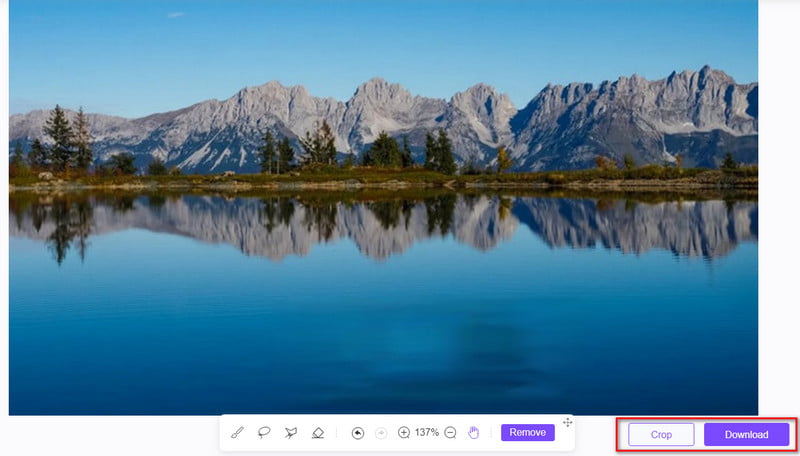
Partie 3. FAQ sur la suppression d'un filigrane avec GIMP
La suppression des filigranes GIMP est-elle sûre à utiliser ?
Bien sûr que oui! GIMP lui-même peut être installé et utilisé en toute sécurité sur votre ordinateur. Rendez-vous sur son site officiel pour le télécharger. Quant à la suppression des filigranes, elle est également sûre lorsqu’elle est utilisée de manière responsable et dans le respect des limites légales. Assurez-vous toujours que vous avez le droit de modifier les images.
Comment supprimer un filigrane semi-transparent avec GIMP ?
Pour supprimer les filigranes semi-transparents, GIMP utilise un resynthétiseur. Mais notez que vous devez avoir un plug-in de resynthétiseur installé sur votre navigateur. Maintenant, voici comment éliminer le filigrane semi-transparent avec GIMP :
Étape 1. Téléchargez l'image avec un filigrane sur l'outil. Utilisez un marqueur de sélection (outil gratuit ou outil ciseaux) pour choisir le filigrane.
Étape 2. Ensuite, accédez à Filtres et cliquez sur Améliorer dans l'option. Après cela, appuyez sur l’option de sélection Guérir dans le sous-menu. Ensuite, fournissez les détails nécessaires.
Étape 3. Enfin, cliquez sur le bouton OK pour continuer. Ensuite, vous avez votre image sans filigrane. Enregistrez l'image modifiée sur votre ordinateur.
Puis-je utiliser GIMP pour supprimer les filigranes des vidéos ?
GIMP est avant tout un éditeur d'images et ses outils sont conçus pour les images statiques. La suppression des filigranes des vidéos peut nécessiter un logiciel de montage vidéo et le processus peut être plus complexe.
Est-il possible pour GIMP d'ajouter un nouveau filigrane à une image ?
Oui, GIMP vous permet d'ajouter des filigranes aux images. Vous pouvez créer un filigrane basé sur du texte ou une image et ajuster sa transparence, sa position et sa taille. Ceci est souvent fait pour protéger votre propre travail ou ajouter une image de marque.
Conclusion
Pour résumer, c'est comment supprimer un filigrane avec GIMP en utilisant 2 méthodes. En dehors de cela, vous devez connaître la meilleure alternative à utiliser pour supprimer les filigranes. Et c'est le ArkThinker Suppresseur de filigrane gratuit en ligne. C'est un outil qui peut supprimer presque tous les types de filigranes sur vos photos. L’avantage est qu’il est gratuit 100%. De plus, aucune compétence n’est requise pour vous aider à vous débarrasser des filigranes. Pour en savoir plus sur ses capacités, essayez de l’utiliser dès aujourd’hui !
Que pensez-vous de cette publication? Cliquez pour noter cet article.
Excellent
Notation: 4.9 / 5 (basé sur 470 voix)
Trouver plus de solutions
Supprimer le filigrane Adobe Stock de l'image [Guide complet] Les 2 meilleures méthodes pour supprimer rapidement le filigrane Getty Images Comment utiliser Photoshop pour supprimer efficacement le filigrane Comment ajouter un filigrane à une vidéo sur différents appareils 2024 Supprimer le filigrane d'une vidéo avec 4 outils de suppression de filigrane vidéo Guide complet pour supprimer le filigrane Wondershare FilmoraArticles relatifs
- Éditer l'image
- Comment modifier et recadrer des GIF animés avec 4 méthodes efficaces
- 10 convertisseurs GIF pour convertir entre images/vidéos et GIF
- Meilleurs outils d'édition GIF adaptés à tous les ordinateurs et appareils
- Comment créer un GIF à partir d'images sur un ordinateur de bureau et un téléphone mobile
- Étapes rapides pour ajouter du texte à un GIF à l'aide des outils de création de légendes
- Ajouter de la musique au GIF : incorporez de la musique à votre GIF après la conversion
- GIF Resizer : outils ultimes pour redimensionner votre GIF animé
- [6 Outils] Comment définir un changement de boucle GIF et le lire pour toujours
- GIF Cutter : Comment couper un GIF avec des méthodes simples et rapides
- Comment supprimer le filigrane Alamy des images (100% fonctionne)



